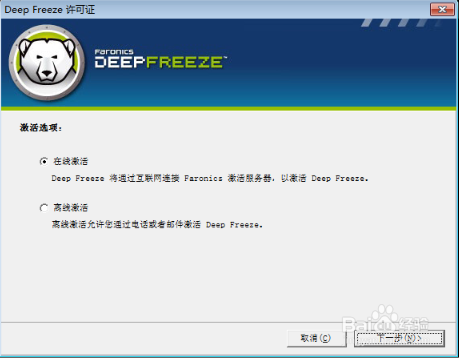【教程】系统还原软件使用方法总结
1、冰点还原是一款强大的系统备份、还原、修复软件,可以瞬间将系统还原到初始状态,保护系统不被更改,很好的抵御病毒的入侵或人为的破坏。下面学习使用它的方法。
2、一、打开冰点还原精灵界面
打开冰点还原精灵界面方式有两种:
1、 使用快捷键
1)按住shift然后双击系统任务栏中的冰点还原图标;
2)使用键盘快捷键ctrl + shift + alt + F6
使用以上两种方法之后会弹出图一的界面,然后键入安装时设置的密码即可登录到冰点的界面
2、使用管理员权利登录
1)输入管理员密码并单击确定即可登录到冰点还原
2)如果尚未设置密码,请保留密码字段为空,并单击确定
注:密码是一项附加安全功能,在10次失败尝试后,冰点还原将会自动启动计算机来防止强力攻击。

3、二、冰点还原精灵运行状态介绍
1、第一个为冻结状态
即每次启动计算机之后,系统就会恢复所保护的硬盘,使其将之前所有的操作都清空,将计算机还原到之前初始状态。关于如何解冻可以参考文章:怎样解除冰点还原
2、第二个为自由选项
比如系统正在被保护状态,此时在“启动控制”栏下选择第二个选项,默认1次后重启,这个1是指计算器重新启动后的一次为不保护状态,当计算机再次重启后,自动转到保护状态,也就是指冰点还原在制定次数的机器重启中都不会运作,指数值之后的启动后才会开始运作。
3、第三个为解冻状态
重启后冰点图标会出现红X,就是撤销了所有对硬盘的保护,也就是所有在计算机上的操作都会保存住而不会被还原掉。在这个状态下可以卸载冰点还原。
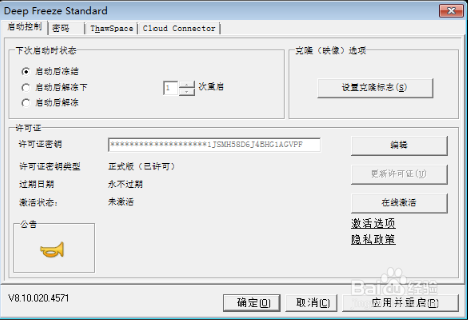
4、三、在安装之后激活冰点还原
1、打开配置管理程序,点击高级选项卡。在最下面许可证栏目里,输入许可证密钥,输入完之后点击更新许可证。
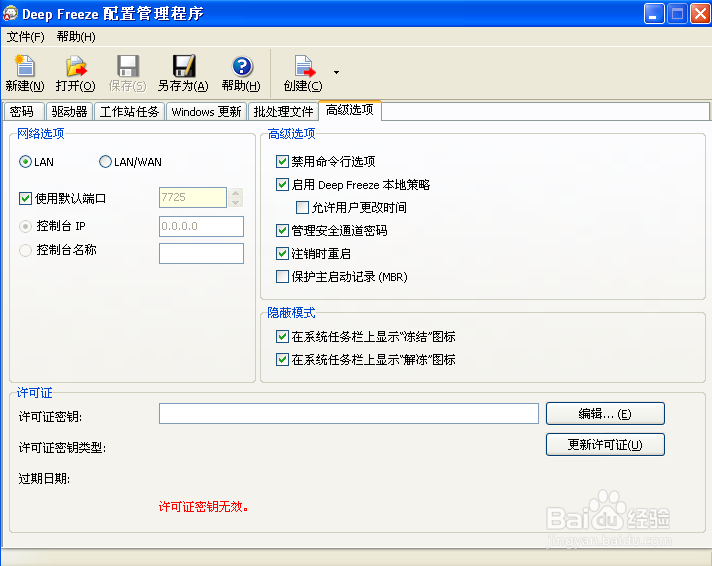
5、30秒之后弹出对话框。
在对话框中我们可以看到自己许可证的信息,和激活状态。然后检查网络连接是否正常,然后点击在线激活。注意:在这个里我们可以点击激活选项,弹出如下对话框:

6、选择在线激活。可在线激活 许可证。此选项与步骤 2 相同。选择此选项后,单击下一步。单击下一步后,冰点还原即会在线激活。
选择离线激活。此选项允许您通过电话或电子邮件激活。激活后单击下一步。此时将显示 “离线激活 ” 屏幕。
3、激活完成。